TeamViewer를 사용하여 Intune 장치 원격 관리
TeamViewer를 사용하여 Intune에서 관리하는 디바이스를 원격으로 관리할 수 있습니다. TeamViewer는 별도로 구입하는 파트너 프로그램입니다. 이 문서에서는 Intune에서 TeamViewer를 구성하는 방법과 원격으로 디바이스를 관리하는 방법을 보여 줍니다.
이 기능은 다음에 적용됩니다.
- Android 디바이스 관리자(DA)
- Android Enterprise 개인 소유 회사 프로필 디바이스(BYOD)
- iOS/iPadOS
- macOS
- Windows
중요
Microsoft Intune은 2024년 12월 31일에 GMS(Google Mobile Services)에 액세스할 수 있는 디바이스에서 Android 디바이스 관리자 관리에 대한 지원을 종료합니다. 해당 날짜 이후에는 디바이스 등록, 기술 지원, 버그 수정 및 보안 수정을 사용할 수 없습니다. 현재 디바이스 관리자 관리를 사용하는 경우 지원이 종료되기 전에 Intune에서 다른 Android 관리 옵션으로 전환하는 것이 좋습니다. 자세한 내용은 GMS 디바이스에서 Android 디바이스 관리자에 대한 지원 종료를 참조하세요.
필수 구성 요소
TeamViewer 커넥터를 구성하는 관리자에게는 Intune 라이선스가 있어야 합니다. 관리자에게 Intune 라이선스 없이 Microsoft Intune에 대한 액세스 권한을 부여할 수 있습니다. 자세한 내용은 허가되지 않은 관리자를 참조하세요.
Intune 관리 센터의 전역 관리자 또는 Intune 관리자만 TeamViewer를 온보딩할 수 있습니다.
지원되는 Intune 관리 디바이스를 사용합니다.
- Android 디바이스 관리자(DA)
- Android Enterprise 개인 소유 회사 프로필 디바이스(BYOD)
- iOS/iPadOS
- macOS
- Windows
참고
- Android Enterprise 회사 소유 디바이스는 지원되지 않습니다. TeamViewer는 회사 포털 앱과 함께 작동합니다. Intune 앱에서는 작동하지 않습니다.
- TeamViewer는 Windows Holographic(HoloLens), Windows Team(Surface Hub) 또는 Windows 10 S를 지원하지 않을 수 있습니다. 지원 가능성에 대해서는 TeamViewer(TeamViewer 웹 사이트 열림)의 모든 업데이트를 참조하세요.
TeamViewer의 로그인 자격 증명이 있는 TeamViewer(TeamViewer 웹 사이트 열림) 계정. 일부 TeamViewer 라이선스만 Intune과의 통합을 지원합니다. 특정 TeamViewer 요구 사항은 TeamViewer 통합 파트너: Microsoft Intune을 참조하세요.
TeamViewer를 사용하면 Intune Connector용 TeamViewer가 TeamViewer 세션을 만들고, Active Directory 데이터를 읽고, TeamViewer 계정 액세스 토큰을 저장할 수 있습니다.
참고
- TeamViewer는 GCC High 환경에서 지원되지 않습니다.
TeamViewer 커넥터 구성
디바이스에 대한 원격 지원을 제공하려면 먼저 다음 단계에 따라 Intune TeamViewer 커넥터를 구성합니다.
- Microsoft Intune 관리 센터에 로그인합니다.
- 테넌트 관리>커넥터 및 토큰>TeamViewer 커넥터를 선택합니다.
- 연결을 선택하고 라이선스에 동의합니다.
- 권한을 부여하려면 TeamViewer에 로그인합니다를 선택합니다.
- TeamViewer 사이트 웹 페이지가 열립니다. TeamViewer 라이선스 자격 증명을 입력하고 로그인합니다.
디바이스 원격 관리
커넥터를 구성한 후 원격으로 디바이스를 관리할 준비가 되었습니다.
- Microsoft Intune 관리 센터에서
- 디바이스>모든 디바이스를 선택합니다.
- 목록에서 원격으로 새 원격 지원 세션을 관리 > 하려는 디바이스를 선택합니다. 이 옵션을 보려면 세 개의 점(...)을 선택합니다.
- Intune이 TeamViewer 서비스에 연결되면 디바이스에 대한 정보를 확인할 수 있습니다. 연결하여 원격 세션을 시작합니다.
TeamViewer에서 디바이스 제어를 포함해 디바이스에서 작업 범위를 완료할 수 있습니다. 수행 가능한 작업에 관한 자세한 내용은 TeamViewer 커뮤니티 페이지(TeamViewer 웹 사이트 열림)를 참조하세요.
작업이 완료되면 TeamViewer 창을 닫습니다.
최종 사용자 환경
원격 세션을 시작하면 사용자는 디바이스의 회사 포털 앱 아이콘에 알림 플래그를 볼 수 있습니다. 앱이 열릴 때 알림도 표시됩니다. 그러면 사용자는 원격 지원 요청을 수락할 수 있습니다.
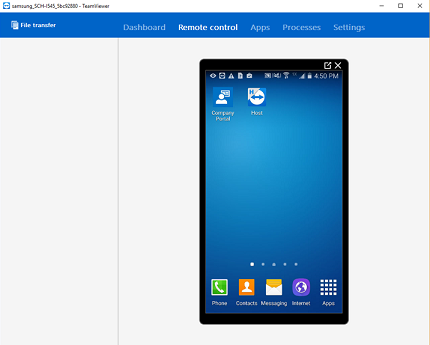
참고
DEM(디바이스 등록 관리자) 및 WCD(Windows Configuration 구성 디자이너)와 같은 "사용자 없는" 메서드를 사용하여 등록된 Windows 디바이스는 회사 포털 앱에 TeamViewer 알림을 표시하지 않습니다. 이러한 시나리오에서는 TeamViewer 포털을 사용하여 세션을 생성하는 것이 좋습니다.